
BlackBerry Client pour Microsoft Office Live
Communications Server 2005
Version: 2.5
Guide de l'utilisateur
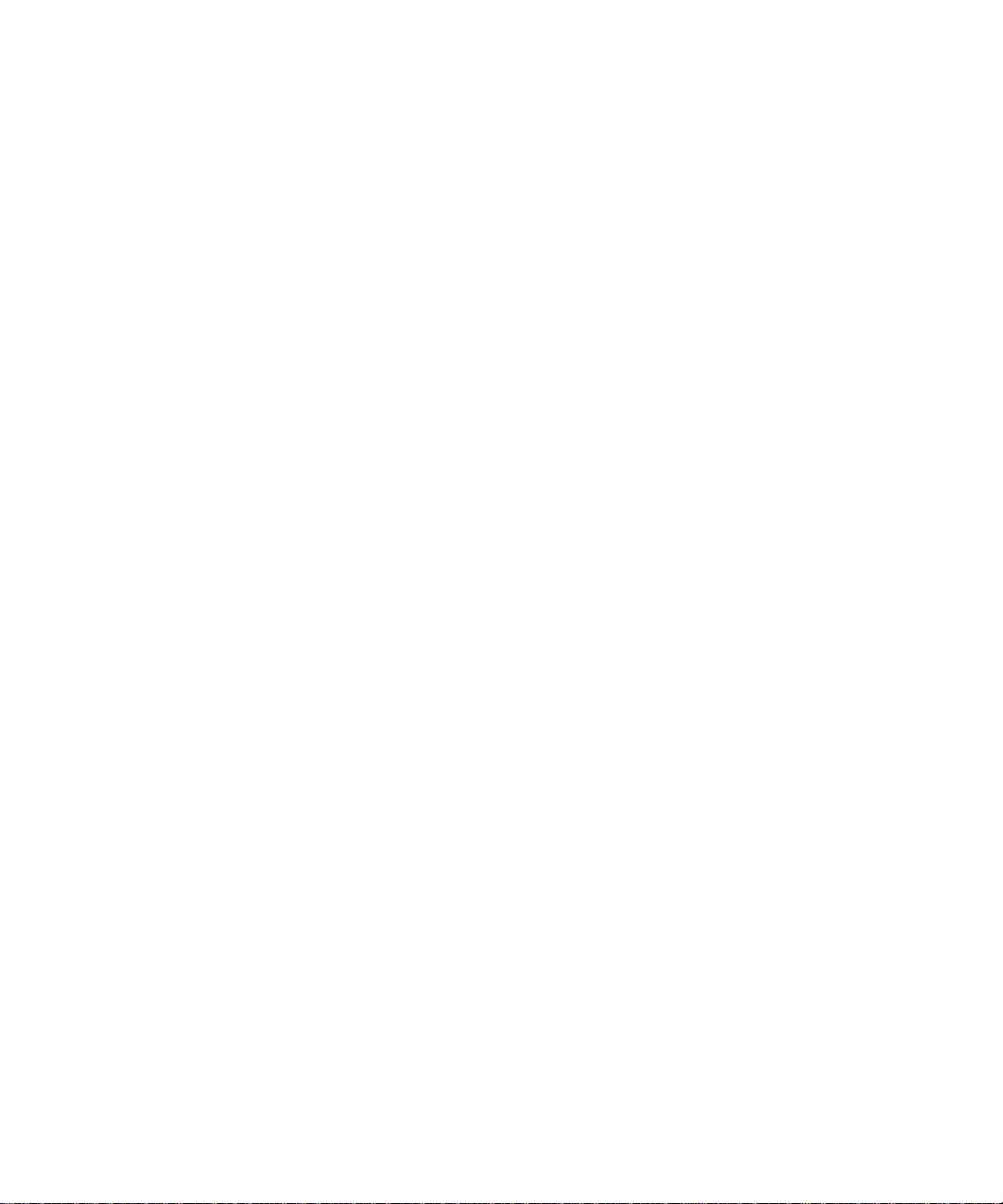
SWDT373971-562956-0724010911-002
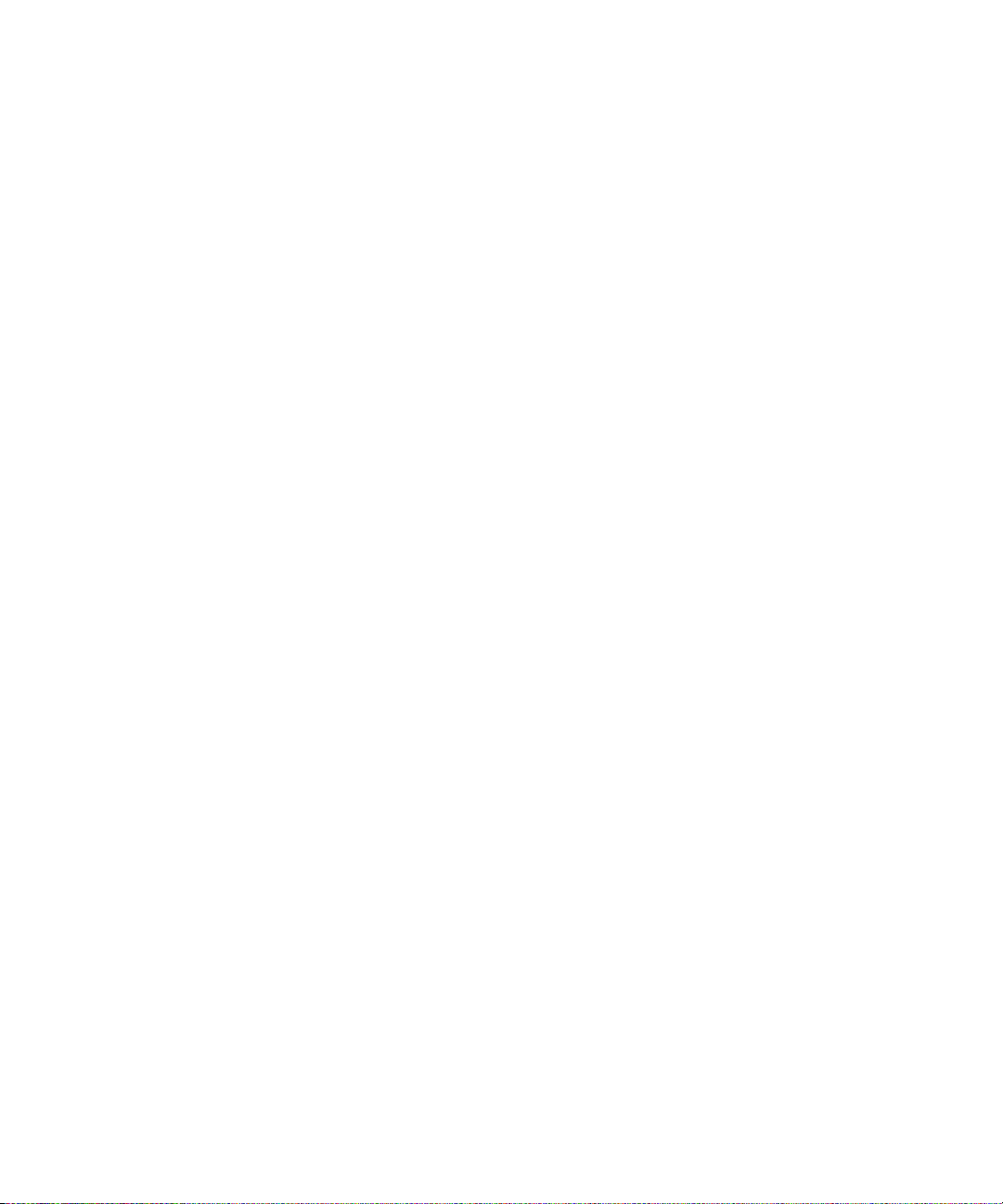
Table des matières
Notions de base.......................................................................................................................................................................................................................................... 3
À propos de BlackBerry Client pour Microsoft Office Live Communications Server 2005............................................................................................................... 3
Ouvrir une session sur BlackBerry Client pour Microsoft Office Live Communications Server 2005............................................................................................. 3
À propos des profils sonores..................................................................................................................................................................................................................... 3
Disponibilité................................................................................................................................................................................................................................................ 4
À propos de votre état............................................................................................................................................................................................................................... 4
Modifier votre statut.................................................................................................................................................................................................................................. 4
Ajouter un message d'état........................................................................................................................................................................................................................ 4
Créer un état personnalisé........................................................................................................................................................................................................................ 4
Définir votre état pour afficher l'état de votre terminal........................................................................................................................................................................ 5
Réinitialiser votre état............................................................................................................................................................................................................................... 5
Recevoir une notification lorsqu'un contact se connecte..................................................................................................................................................................... 5
Contacts...................................................................................................................................................................................................................................................... 6
Ajouter un contact..................................................................................................................................................................................................................................... 6
Afficher les informations relatives à un contact..................................................................................................................................................................................... 6
Associer un contact à un autre contact de l'application Contacts....................................................................................................................................................... 6
Modifier l'image d'un contact................................................................................................................................................................................................................... 7
Masquer les images qui apparaissent en regard des contacts dans la liste des contacts................................................................................................................ 7
Supprimer un contact................................................................................................................................................................................................................................ 7
Un contact n'apparaît plus dans ma liste de contacts.......................................................................................................................................................................... 7
Groupes de contacts.................................................................................................................................................................................................................................. 8
Ajouter un groupe de contacts................................................................................................................................................................................................................. 8
Déplacer un contact dans un autre groupe de contacts....................................................................................................................................................................... 8
Supprimer un contact d'un groupe de contacts..................................................................................................................................................................................... 8
Renommer un groupe de contacts........................................................................................................................................................................................................... 8
Supprimer un groupe de contacts............................................................................................................................................................................................................ 8
Organiser des contacts hors ligne........................................................................................................................................................................................................... 9
Conversations............................................................................................................................................................................................................................................. 10
Envoyer un message.................................................................................................................................................................................................................................. 10
Envoyer un message à un utilisateur qui ne fait pas partie de votre liste de contacts...................................................................................................................... 10
Ajouter un émoticône................................................................................................................................................................................................................................ 10
Démarrer une conférence......................................................................................................................................................................................................................... 10
Afficher une liste des participants à une conférence............................................................................................................................................................................ 10
Changer de conversation.......................................................................................................................................................................................................................... 11
Copier une conversation........................................................................................................................................................................................................................... 11
Envoyer une conversation par e-mail...................................................................................................................................................................................................... 11

Effacer une conversation........................................................................................................................................................................................................................... 11
Arrêter une conversation........................................................................................................................................................................................................................... 11
Arrêter le regroupement de messages dans les conversations............................................................................................................................................................ 11
Je ne reçois pas de notification pour les messages entrants................................................................................................................................................................ 12
Le texte est parfois modifié après la saisie............................................................................................................................................................................................. 12
Historique de la conversation................................................................................................................................................................................................................... 13
Activer l'historique des conversations..................................................................................................................................................................................................... 13
Afficher l'historique des conversations avec un contact....................................................................................................................................................................... 13
Rechercher du texte dans l'historique d'une conversation................................................................................................................................................................... 13
Supprimer l'historique d'une conversation............................................................................................................................................................................................. 13
Envoyer des commentaires....................................................................................................................................................................................................................... 15
Informations juridiques............................................................................................................................................................................................................................. 16

Guide de l'utilisateur
Notions de base
Notions de base
À propos de BlackBerry Client pour Microsoft Office Live Communications Server 2005
BlackBerry® Client pour Microsoft® Office Live Communications Server 2005 vous permet de discuter avec d'autres utilisateurs Microsoft®
Office Communicator sur votre terminal BlackBerry. Pour utiliser le client, vous devez avoir un nom d'ouverture de session Microsoft Office
Communicator. Si vous n'avez pas de nom d'ouverture de session, contactez votre administrateur système.
Vous pouvez envoyer et recevoir des e-mails et utiliser d'autres applications sur votre terminal parallèlement à l'exécution du client. Lorsque
vous recevez un nouveau message instantané, un indicateur s'affiche en haut de l'écran d'accueil.
Ouvrir une session sur BlackBerry Client pour Microsoft Office Live Communications Server 2005
Si vous ne vous souvenez plus de votre nom d'ouverture de session ou de votre mot de passe, contactez votre administrateur.
1. Sur l'écran d'accueil ou dans le dossier Messagerie instantanée, cliquez sur l'icône du client.
2. Saisissez votre nom d'ouverture de session et votre mot de passe.
3. Cliquez sur Ouvrir une session.
Pour vous déconnecter, sur l'écran de la liste de contacts, appuyez sur la touche Menu. Cliquez sur Se déconnecter.
À propos des profils sonores
Dans l'application sonore, vous pouvez définir des options de notification, de type vibreur ou sonnerie, pour le client. L'élément d'alerte Enterprise
Messenger définit la manière dont vous êtes averti lorsqu'un contact pour lequel vous avez configuré une notification de disponibilité se
connecte. La notification de nouveaux messages Enterprise Messenger définit la manière dont vous êtes averti de la réception de nouveaux
messages instantanés.
Selon le profil sonore qui est défini dans l'application sonore de votre terminal, vous pouvez ne pas entendre la notification audible que vous
avez définie pour le client. Pour plus d'informations sur les sons, cliquez sur l'icône Aide sur l'écran d'accueil de votre terminal BlackBerry®.
3

Guide de l'utilisateur
Disponibilité
Disponibilité
À propos de votre état
Votre état est composé d'un indicateur d'état et d'un message d'état. Vous pouvez créer un état personnalisé en saisissant votre propre message
d'état et en choisissant un indicateur d'état.
Modifier votre statut
1. Dans l'écran Liste de contacts, appuyez sur la touche Menu.
2. Cliquez sur Mes infos.
3. Modifiez le champ État.
Ajouter un message d'état
1. Dans l'écran Liste de contacts, appuyez sur la touche Menu.
2. Cliquez sur Mes infos.
3. Saisissez un message d'état.
4. Appuyez sur la touche Menu.
5. Cliquez sur Enregistrer.
Créer un état personnalisé
1. Dans l'écran Liste de contacts, appuyez sur la touche Menu.
2. Cliquez sur Mes infos.
3. Modifiez le champ État.
4. Cliquez sur États personnalisés.
5. Saisissez un message d'état.
6. Cliquez sur un indicateur d'état.
7. Pour ajouter l'état personnalisé à la liste des états, cochez la case Ajouter à la liste des états.
8. Cliquez sur OK.
4
